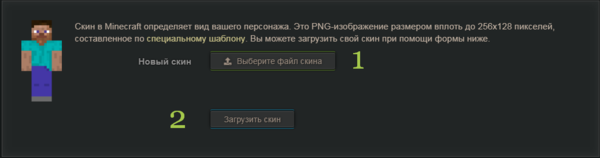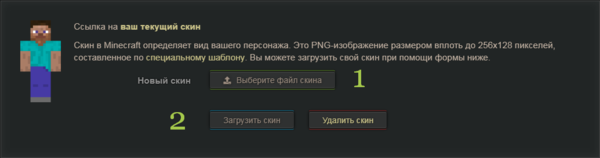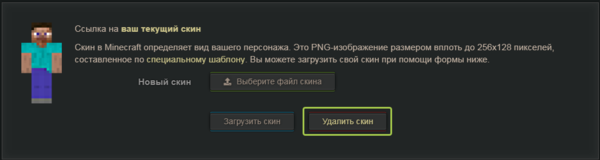Установка и смена скина — различия между версиями
Материал из Hilarious Wiki
| [непроверенная версия] | [непроверенная версия] |
| Строка 1: | Строка 1: | ||
{{Заготовка}} | {{Заготовка}} | ||
| − | == | + | =Формат= |
| − | + | Масштаб скина 2:1 (2 по ширине к 1 по высоте) | |
| + | Размер обычного скина - 64x32 или 128x64 или 256x128 | ||
| + | Размер HD скина | ||
| + | ---- | ||
| + | ===Все действия со скином происходят в [https://hil.su/settings/skin специальном разделе] на сайте.=== | ||
| + | ==Установка=== | ||
[[File:uploadskin1v2.png|600px]] | [[File:uploadskin1v2.png|600px]] | ||
| Строка 9: | Строка 14: | ||
# Нажать на кнопку '''Загрузить скин''' | # Нажать на кнопку '''Загрузить скин''' | ||
| − | ==Смена== | + | ==Смена=== |
| − | |||
| − | |||
[[File:uploadskin2.png|600px]] | [[File:uploadskin2.png|600px]] | ||
| Строка 18: | Строка 21: | ||
# Нажать на кнопку '''Загрузить скин''' | # Нажать на кнопку '''Загрузить скин''' | ||
| − | == | + | ==Удаление== |
| − | . | + | [[File:uploadskin3.png|600px]] |
| + | |||
| + | Для удаления скина необходимо: | ||
| + | # Нажать на кнопку '''Удалить скин''' | ||
Версия 21:50, 22 апреля 2019
| Это заготовка статьи Вы можете помочь проекту, дополнив и оформив её.
|
Содержание
Формат
Масштаб скина 2:1 (2 по ширине к 1 по высоте) Размер обычного скина - 64x32 или 128x64 или 256x128 Размер HD скина
Все действия со скином происходят в специальном разделе на сайте.
Установка=
Для установки скина необходимо:
- Нажать на кнопку Выберите файл скина, выбрать нужный файл
- Нажать на кнопку Загрузить скин
Смена=
Для смены скина необходимо:
- Нажать на кнопку Выберите файл скина, выбрать нужный файл
- Нажать на кнопку Загрузить скин
Удаление
Для удаления скина необходимо:
- Нажать на кнопку Удалить скин